프린트 헤드 교체하기
청소 등 유지 관리를 수행한 후에도 인쇄 품질이 개선되지 않으면 프린트 헤드를 교체하십시오.
교체 절차
프린트 헤드 교체가 필요한 경우 아래의 절차를 따르십시오.
 중요
중요
-
프린트 헤드의 전기 접점(A) 또는 프린트 헤드 노즐(B)을 만지지 마십시오. 이를 만질 경우 프린터가 올바르게 인쇄하지 못할 수 있습니다.
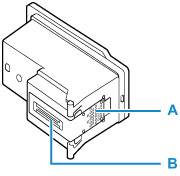
-
프린트 헤드를 즉시 교체하고 프린트 헤드를 제거한 상태로 프린터를 두지 마십시오.
-
홈 화면에서 유지 관리(Maintenance)를 선택합니다.
-
헤드 교체(Head replacement)를 선택합니다.
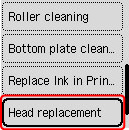
확인 화면이 나타납니다.
-
잉크 잔량을 확인한 다음 예(Yes)를 선택합니다.
-
스캔 유닛/커버(C)를 엽니다.
프린트 헤드 홀더(D)가 이동합니다.
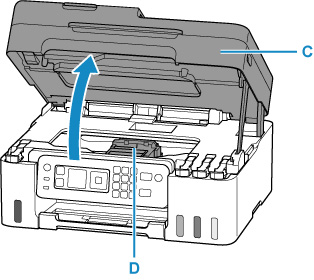
 주의
주의-
프린트 헤드 홀더가 작동하는 동안 프린트 헤드 홀더를 잡아 강제로 중지하거나 이동하지 마십시오. 프린트 헤드 홀더가 완전히 멈출 때까지 만지지 마십시오.
 중요
중요-
잉크가 프린트 헤드 및/또는 프린터 안쪽에 묻은 경우, 설치 전에 물을 적신 부드러운 천을 사용해 닦아내십시오. 프린트 헤드를 교체할 때 옷이나 주변에 잉크가 묻지 않도록 주의하십시오.
-
프린터 내부의 금속 부분이나 다른 부분을 만지지 마십시오.
-
-
프린트 헤드를 제거합니다.
-
탭을 잡고 프린트 헤드 잠금 커버(E)를 엽니다.
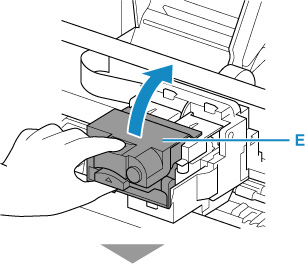
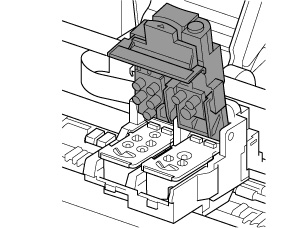
-
프린트 헤드(F)를 당겨 사용자 쪽으로 약간 이동시킵니다.
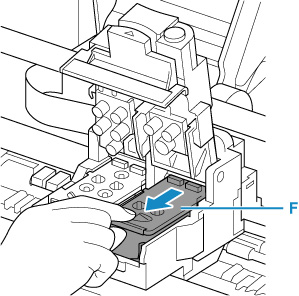
-
프린트 헤드를 꺼냅니다.
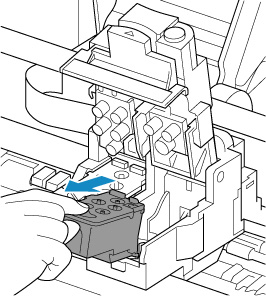
 중요
중요-
옷이나 주위가 더러워지지 않도록 프린트 헤드를 조심스럽게 다루십시오.
-
-
새 프린트 헤드를 준비합니다.
-
새 프린트 헤드를 포장에서 꺼내고 레이블(G)을 부드럽게 제거합니다.
프린트 헤드 C(컬러)는 왼쪽 프린트 헤드 홀더에 설치하고 프린트 헤드 B(블랙)는 오른쪽 프린트 헤드 홀더에 설치합니다. 레이블을 확인하고 프린트 헤드를 올바르게 설치하십시오.
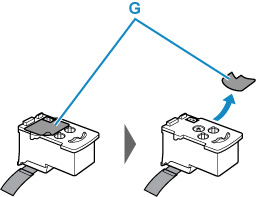
-
보호 테이프(H)를 부드럽게 제거합니다.
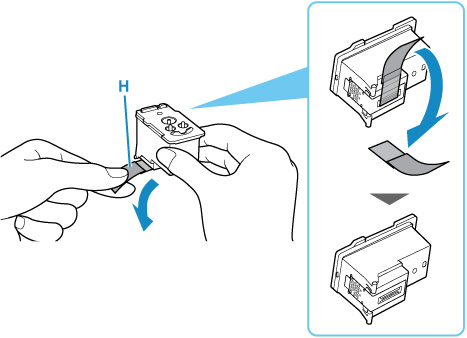
 중요
중요-
프린트 헤드의 전기 접점 또는 프린트 헤드 노즐을 만지지 마십시오. 이를 만질 경우 프린터가 올바르게 인쇄하지 못할 수 있습니다.
-
-
프린트 헤드를 설치합니다.
-
새 프린트 헤드를 프린트 헤드 홀더에 넣습니다.
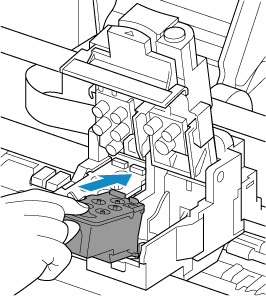
-
프린트 헤드 잠금 커버를 닫아 프린트 헤드를 제자리에 잠급니다.
딸깍 소리가 날 때까지 프린트 헤드 잠금 커버를 아래로 누릅니다.
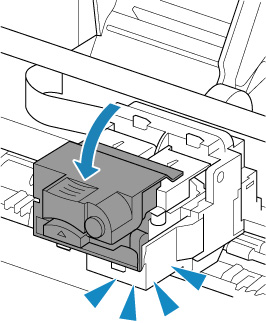
-
-
스캔 유닛/커버를 닫습니다.
스캔 유닛/커버를 닫으려면 커버를 살짝 들어 올렸다가 가볍게 내립니다.
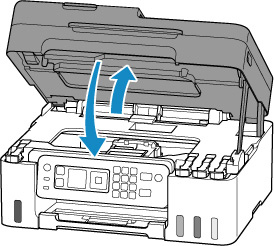
 참고
참고
-
선이 비뚤게 인쇄되거나 이와 비슷한 현상이 나타나는 등 프린트 헤드가 제대로 정렬되어 있지 않을 경우 프린트 헤드 위치를 조절하십시오.


